Содержание
- 1 Статья написана с использованием материалов ByFly по настройке ADSL модема Промсвязь M-101a и предназначена для использования в качестве инструкции по самостоятельной настройке данного устройства.
- 2 ByFly Модем Промсвязь М — 101а настройка в режиме роутера в Минске
- 3 Настройка модема Промсвязь M -101a в режим роутера ByFly
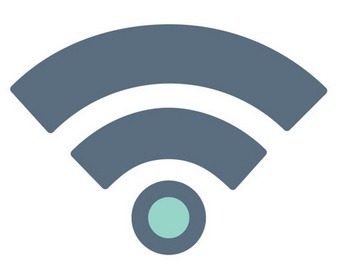
Статья написана с использованием материалов ByFly по настройке ADSL модема Промсвязь M-101a и предназначена для использования в качестве инструкции по самостоятельной настройке данного устройства.
Почему была написана данная инструкция?
На сайте ByFly раньше (в 2012 году) был выложен не совсем удачный мануал по настройке этого модема (не знаю как сейчас).
В оригинальном мануале ByFly были указаны все необходимые настройки, но вразброс. И тот факт, что и модем имеет не совсем понятный WEB интерфейс (меню администратора), делает более упорядоченную инструкцию по настройке модема Промсвязь M -101a в режим роутера ByFly востребованной и актуальной.
Настройка маршрутизатора-модема ADSL — Промсвязь M-101a в режим роутера нужна для того чтобы:
- модем начал раздавать интернет согласно рекомендуемых настроек ByFly;
- правильно работал с региональными DNS ByFly;
- в модеме появилась возможность работать через Wi-Fi всем беспроводным устройствам;
- роутер корректно работал встроенный DHCP — автоматическая раздача IP-адресов всем подключенным устройствам (компьютерам, ноутбукам, смартфонам).
Для правильной настройки необходимо следовать инструкции ниже.
Принцип настройки модема Промсвязь M-101a в режим роутера аналогичен настройке модема Промсвязь M-200A.
Настройка модема Промсвязь M -101a в режим роутера ByFly
Входим в меню администратора Промсвязь M -101a. Чтобы попасть в него и начать настройку в браузере набираем его IP адрес: 192.168.1.1 .
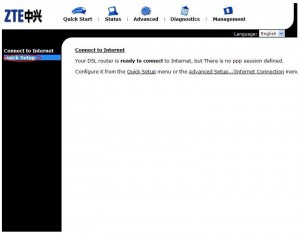
Если окно настроек модема Промсвязь M -101a не открывается
Пингуем адрес — ping 192.168.1.1 -t -проверяем доступность устройства.
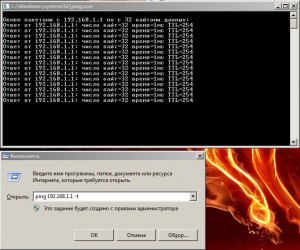
Если модем пингуется, но при этом его web-интерфейс не открывается — попробуйте использовать другой браузер. В качестве альтернативы можно скачать и использовать любой — Opera, Google Chrome, Mozilla Firefox, Яндекс Браузер (кроме родного Windows браузера Internet Explorer).
Если роутер недоступен (пинги не проходят) чаще всего надо искать причину: операционной системе Windows (вирусы, проблемные драйвера); в компьютере (сетевой карте компьютера или ноутбука); сетевом кабеле (обрыв, неправильно обжаты коннекторы).
Изредка случается, что не запущена служба DHCP. Поэтому можно пробовать задать сетевые параметры вручную. Открываем настройки сетевой карты и прописываем адрес 192.168.1.3, маска по умолчанию.
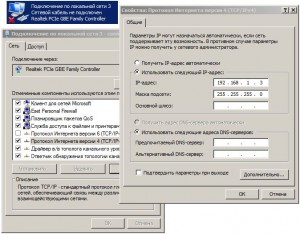
После открытия меню с настройками жмём кнопку Qwick start. Заполняем поля vpi-0, vci-33 (для Минска). При необходимости заполняем значения для цифрового телевидения IPTV. Для других городов значения могут быть другие.
Значения VPI/VCI у филиалов
1.Минский. Для byfly 0- 33, для IPTV 1- 34.
2.Гомельский. Для byfly 0- 33, для IPTV 0- 32
3.Гродненский. Для byfly 0- 33, для IPTV 1- 34.
4.Могилевский. Для byfly 0- 33, для IPTV 1- 34.
5.Витебский. Для byfly 0- 33, для IPTV 1- 34.
6.Брестский. Для byfly 0- 33, для IPTV 1- 34.
Значения для IPTV в нашем случае не трогаем, для настройки интернета они не нужны.
Далее. Настраиваем PPPoE соединение. Всё как на картинке внизу.
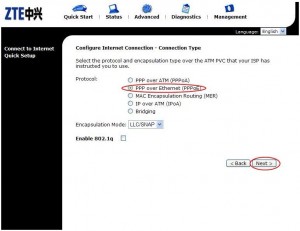
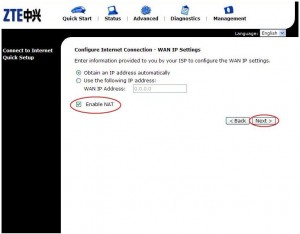
Вводим имя пользователя и пароль. Имя- xxxxxxxxxxxxx@beletel.by, пароль — первоначальный пароль (если не меняли).
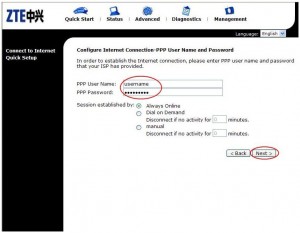
На следующей вкладке настройки будут изменены и отличны от настроек ByFly.
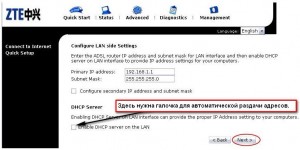
Ставим птичку на сервере DHCP. Обязательно, иначе автоматическая раздача Ip адресов работать не будет.
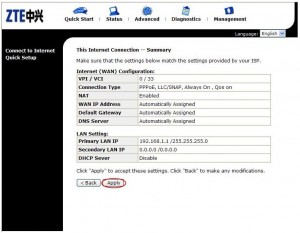
Сервер DHCP должен быть Enable. Устанавливаем сервера DNS вручную, как сделать написано ниже. В этих двух пунктах и есть отличия от настройки в инструкциях ByFly.
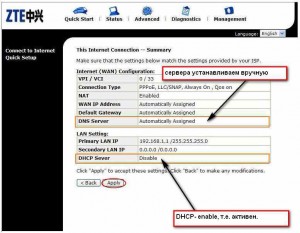
Модем перезапустится через 2 минуты. Затем, если меняли настройки сетевой карты, как на картинке 3-ей сверху, выставить всё автоматом: получить Ip адреса автоматически, DNS сервера — автоматически.
Проверить наличие интернета. Если не заработал — нужно ещё раз войти в модем и найти закладку Advanced и слева найти DNS. Там необходимо изменить положение галок на Manual и вбить DNS для вашего региона.
Значения DNS для регионов Беларуси
| Место нахождения абонента BYFLY | Предпочитаемый DNS | Альтернативный DNS |
|---|---|---|
| Минск | 82.209.240.241 | 82.209.243.241 |
| Минская область | 82.209.253.2 | 193.232.248.2 |
| Брест и Брестская область | 194.158.204.238 | 82.209.195.12 |
| Гомель и Гомельская область | 82.209.213.51 | 193.232.248.2 |
| Гродно и Гродненская область | 86.57.160.65 | 86.57.160.66 |
| Могилев и Могилевская область | 194.158.206.206 | 194.158.206.205 |
| Витебск и Витебская область | 82.209.200.16 | 82.209.200.17 |
Можно также использовать альтернативные DNS (без привязки к региону). DNS Google и Yandex будут работать везде достаточно шустро.
| Поставщик DNS | Предпочитаемый DNS | Альтернативный DNS |
|---|---|---|
| Google Public DNS | 8.8.8.8 | 8.8.4.4 |
| Яндекс. DNS Базовый | 77.88.8.8 | 77.88.8.1 |
| Яндекс. DNS Безопасный | 77.88.8.88 | 77.88.8.2 |
| Яндекс. DNS Семейный | 77.88.8.7 | 77.88.8.3 |
| Cloudflare (приватный) | 1.1.1.1 | 1.0.0.1 |
Это, как правило, увеличивает скорость работы сети Интернет, но некоторые фишки ByFly могут стать недоступны.
Например, перестанет работать перенаправление на сайт ByFle при отрицательном балансе.
После ввода значений DNS необходимо нажать Apply (Применить) для сохранения заданных настроек.
Перезагружаем модем после всех настроек
Возможно, модем самостоятельно перезагрузиться не сможет, об этом нам сообщит «красный» текст на английском в нижнем левом углу.
Поэтому открываем меню — Management.
Жмём — Reset, но с пустым чек-боксом Restore factory Default. Ждём 2 минуты — должно всё работать.
Настройка модема Промсвязь M -101a в режим роутера завершена.

ByFly Модем Промсвязь М — 101а настройка в режиме роутера в Минске
В этой статье мы разберём как настроить модем от ByFly Промсвязь М — 101а в режиме роутера. А это значит, что подключиться к интернету можно будет с компьютера, ноутбука (или в одной локальной сети) с помощью одного главного модема. Настроить Zala ("Зала") на этом модеме можно по этой статье.
ВНИМАНИЕ! Очень рекомендуем заметку про чистку всех моделей ноутбуков. Многие забывают (или не знают), про такую важную процедуру для бука, как чистка от пыли. Все наверное сталкивались с нагревом ноутбука со временем. Так вот, если не произвести чистку от пыли, то одна или несколько деталей сгорят. Перегрев, кстати одна из основных причин поломок буков.
Введение
Также на каждом компьютере в локальной сети нужно будет изменить настройки сетевой карты, вписав в качестве основного шлюза ip адрес модема. Данный модем не часто встречается в пакетах поставки услуг ByFly, да и сам процесс настройки в нём немного сложнее, чем обычно.
Если Вам нужен мастер по настройке модемов в различные режимы, в том числе и настройке Wi-Fi соединений, то просто перейдите на главную страницу и позвоните нам
И так, давайте приступим к вопросу настройка adsl модема Промсвязь М — 101а в режиме роутера
Перейти к настройкам модема можно из интернет браузера, вписав его адрес: 192.168.1.1, крайне рекомендуем воспользоваться стандартным браузером Internet Explorer

Что делать, если не удаётся зайти на модем?
Если не получилось зайти в настройки модема, то необходимо пройти проверить правильность работы модема и соответствующих проводов. Хотя очень часто если не удаётся войти в меню модема, нужно попробовать сделать это в другом браузере.
(Да кстати нужно быть уверенным в правильной работоспособности операционной системы: не захламлена, нет вирусов, установлены необходимые драйвера на сеть. Чтобы проверить на вирусы пройдите к статье защита операционной системы от вирусов и ознакомьтесь с информацией про антивирусы.
Зайдя на модем, вносим такие настройки…
Открывается окно ввода логина и пароля, по умолчанию логин и пароль: admin. Ввод.

В открывшемся окне нажимаем Quick Setup.

Также отметим, что все эти настройки можно внести на вкладке "Advanced", в ней просто более детальная настройка производится, точно такие же настройки, как ниже на картинках делаем в этом окне в строке br_0_33:
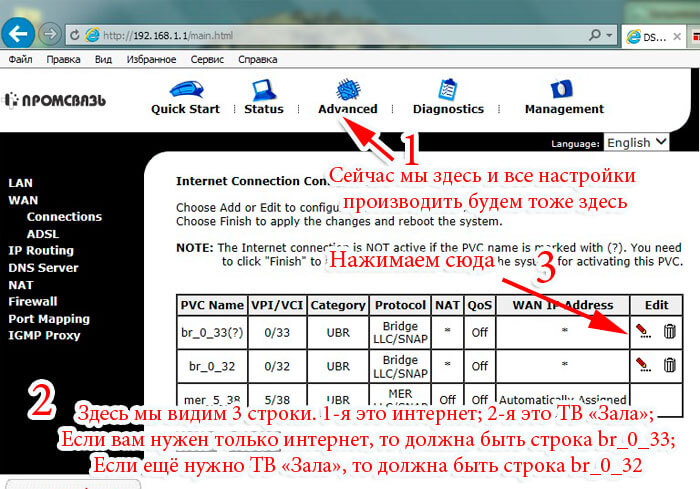
Далее появляется окно с настройкой параметра VPI и VCI. Обычно, это 0 и 33. Жмём Next.

В новом окне выбираем значение PPPoE over Ethernet (PPPoE). Жмём Next.

Здесь выбираем Enable NAT. Жмём Next.
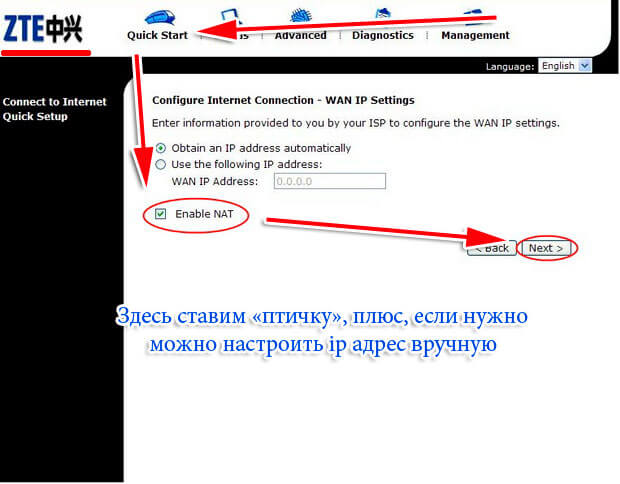
И так двигаемся дальше и делаем следующие изменения, чтобы подключить режим роутера на модеме Промсвязь М — 101а.
Попадаем в подменю, в котором нужно ввести имя пользователя (PPP User Name) и пароль (PPP Password) выданный по договору ByFly. Вводить нужно внимательно и без ошибок обратите на это внимание. Next.

На этой странице при необходимости отмечаем сервер DHCP (лучше не трогать для начала). Это нужно сделать для автоматической раздачи ip адресов — это необходимо сделать для работы сразу нескольких компьютеров или других устройств от модема. Next.

Попадаем в меню со списком всех изменений которые мы сделали. После всех настроек сервер DHCP должен иметь вид enable. Подтверждаем сделанные настройки кнопкой Apply.
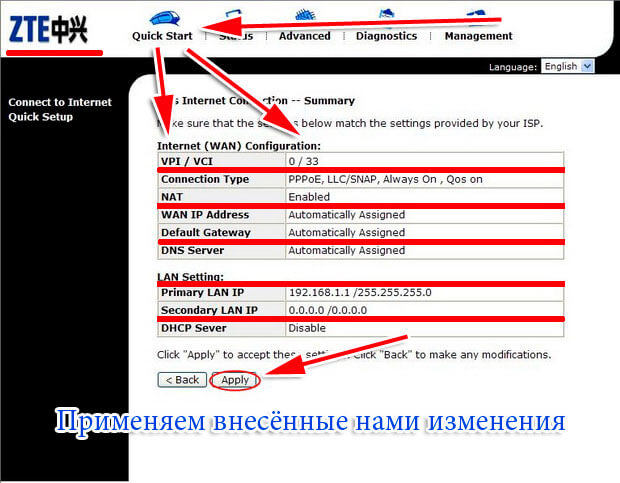
Всё, модем Промсвязь М — 101а настроен в режиме роутера.
Если всё-таки возникли трудности с подключением, то обратитесь к нам и наши мастера произведут работу настройка модема ByFly Промсвязь М — 101а в режиме роутера в Минске быстро и недорого.
Настройка модема Промсвязь M -101a в режим роутера ByFly
Статья написана с использованием материалов компании ByFly по настройке модема Промсвязь M -101a. Если быть более точным, картинок — скриншотов, скомпилированного файла — справки по настройке модемов ByFly: Промсвязь M- 200 a с интегрированным wi — fi модулем, Промсвязь M -101a, и других модемов ADSL.
Мануал находиться по адресу http://ftp.byfly.by/byfly/Byfly_by1.1.rar .
В мануале By Fly указаны все необходимые настройки, но вразброс находятся в разных местах справки, и, по моему, найти простому пользователю их будет очень непросто. Если, к тому же, учесть, что модем действительно настраивается непросто, то публикация этой страницы по настройке модема Промсвязь M -101a в режим роутера ByFly более чем обоснована, хотя принцип полностью аналогичен настройке byfly интернета и подключение к wifi белтелеком .
Если вам нужен модем Промсвязь в режиме роутера, для того чтобы подключить ещё несколько компьютеров, ноутбуков, или точку доступа wi — fi, и, решили её использовать совместно с модемом M- 101a, вам необходимо следовать инструкции ниже.
Настройка модема Промсвязь M -101a в режим роутера ByFly.
Входим в меню модема — в браузере набираем адрес 192.168.1.1.

Если не открывается меню модема.
Пингуем адрес — ping 192.168.1.1 -t -проверяем доступность устройства.
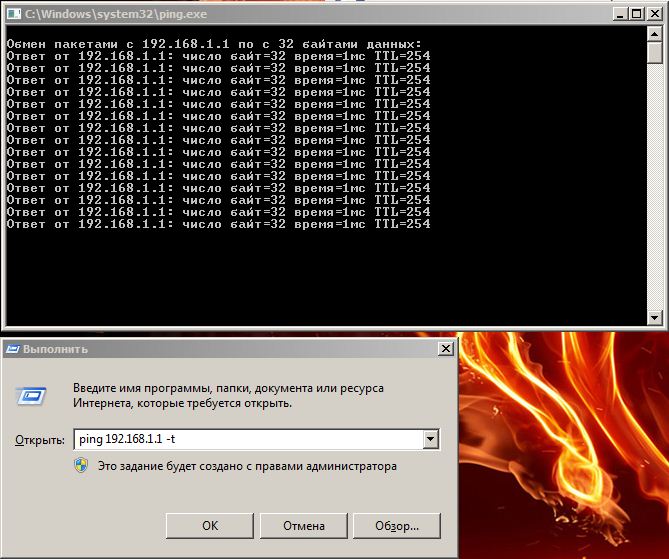
Если модем отвечает, но при этом меню настройки не открывается — пробуем войти через альтернативный браузер — опера, хром, мазила, IE.
Если пинги не проходят, проверяем пропускную способность локального соединения.
Пробуем задать сетевые параметры вручную — настраиваем сетевую карту, прописываем адрес 192.168.1.3, маска по умолчанию.
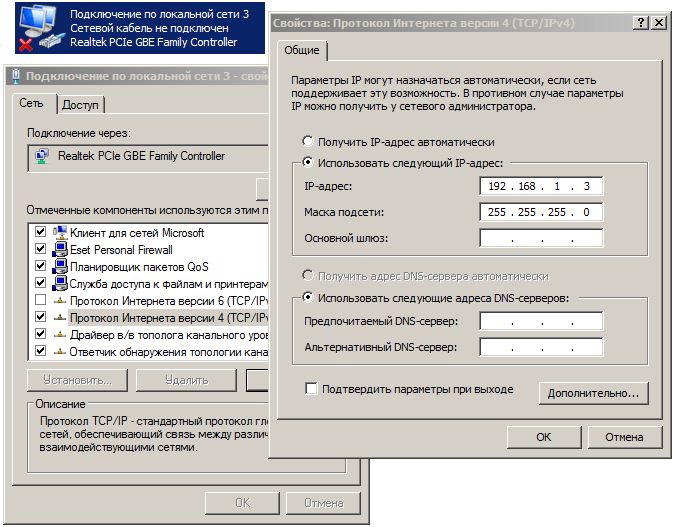
После этого открываем меню настройки. (Если всё же не открывается возможно надо установить драйвера для сетевого адаптера, или скачать и установить обновлённый бесплатный антивирус — возможно есть вирусы.)
Жмём qwick start. Заполняем поля vpi -0, vci -33 (для Минска). Для других городов значения другие.
Значения VPI/VCI у филиалов:
1.Минский. Для byfly 0 33, для IPTV 1 34.
2.Гомельский. Для byfly 0 33, для IPTV 0 32
3.Гродненский. Для byfly 0 33, для IPTV 1 34.
4.Могилевский. Для byfly 0 33, для IPTV 1 34.
5.Витебский. Для byfly 0 33, для IPTV 1 34.
6.Брестский. Для byfly 0 33, для IPTV 1 34.
Значения для IPTV не трогаем, для настройки интернета они не нужны.
Далее. Настраиваем PPPoE соединение. Всё как на картинке внизу.
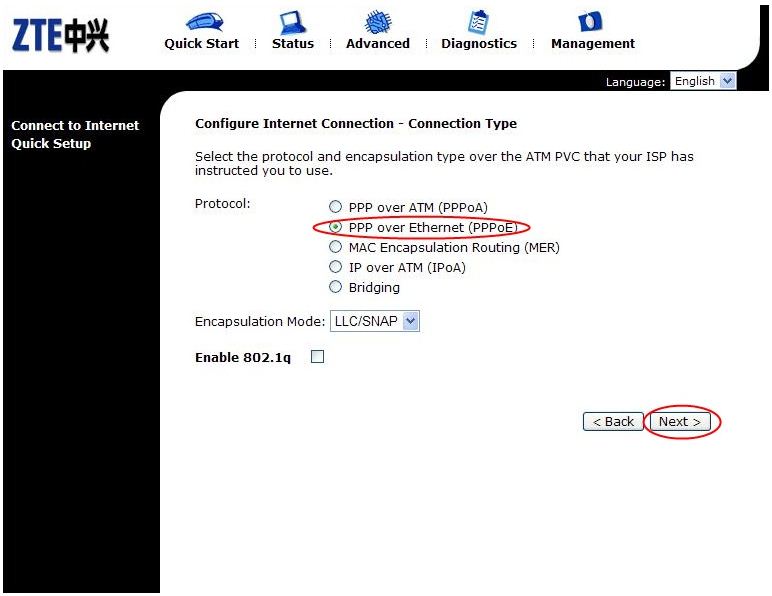

Next. Вводим имя пользователя и пароль. Имя- xxxxxxxxxxxxx@beletel.by, пароль- значения первоначального пароля (если не меняли).

На следующей вкладке настройки будут изменены и отличны от настроек ByFly.

Ставим чекбокс на сервере DHCP. Обязательно, иначе автоматическая раздача ip адресов работать не будет- это важно для работы сразу с несколькими компьютерами. Применим изменения.

Сервер DHCP должен быть enable. Устанавливаем сервера DNS вручную, как сделать написано ниже. В этих двух пунктах и есть отличия от настройки в инструкциях ByFly.

Модем перезапустится через 2 минуты. Затем, если меняли настройки сетевой карты, как на картинке 3-ей сверху, выставить всё автоматом: получить ip адреса автоматически, DNS сервера — автоматически.
Проверить наличие интернета. Если не заработал- нужно ещё раз войти в модем и найти закладку advanced и слева, раскрывая меню, найти DNS.
Там необходимо изменить положение галок на manual и вбить адреса для вашего региона.
Значения DNS для регионов:
в Минске (Минская ГТС):
первичный: 82.209.240.241
вторичный: 82.209.243.241
в Минской области:
первичный: 82.209.253.2
вторичный: 193.232.248.2
в Бресте и Брестской области:
первичный: 82.209.195.12
вторичный: 193.232.248.2
в Гомеле и Гомельской области:
первичный: 82.209.213.51
вторичный: 193.232.248.2
в Гродно и Гродненской области:
первичный: 194.158.202.57
вторичный: 193.232.248.2
в Могилеве и Могилевской области:
первичный: 194.158.206.206
вторичный: 194.158.206.205
в Витебске и Витебской области:
первичный: 82.209.200.16
вторичный: 82.209.200.17
Нажать apply.
Возможно модем сам не перезапустится, об этом нам сообщит «красный» текст на английском в нижнем левом углу.
Поэтому открываем меню- management.
Жмём — reset, но с пустым чек-боксом restore factory default. Ждём 2 минуты- должно всё работать.
Это вся необходимая настройка модема Промсвязь M -101a в режим роутера ByFly.


